Le azioni massive
Con questa funzione è possibile applicare modifiche a dei raggruppamenti di articoli precedentemente filtrati e selezionati, funzione molto utile ad esempio per modificare i campi degli articoli, per assegnare o modificare la categoria, modificare alcuni prezzi, ecc. vediamo nel dettaglio
Come usare questa funzione
Prima di procedere ad una modifica massiva degli articoli è necessario selezionare un insieme di articoli tramite un filtro di ricerca dal menu Articoli – Cerca.
Una volta applicato il filtro abbiamo 2 modi per poter entrare nella pagina Azioni Massive:
1) Nel caso in cui serve modificare solo alcuni degli articoli filtrati, posso selezionare quelli di mio interesse usando il check di selezione a destra dell’articolo, una volta scelto almeno un articolo apparirà il pulsante verde “AZIONI MASSIVE SELEZIONATI” (vedi figura)
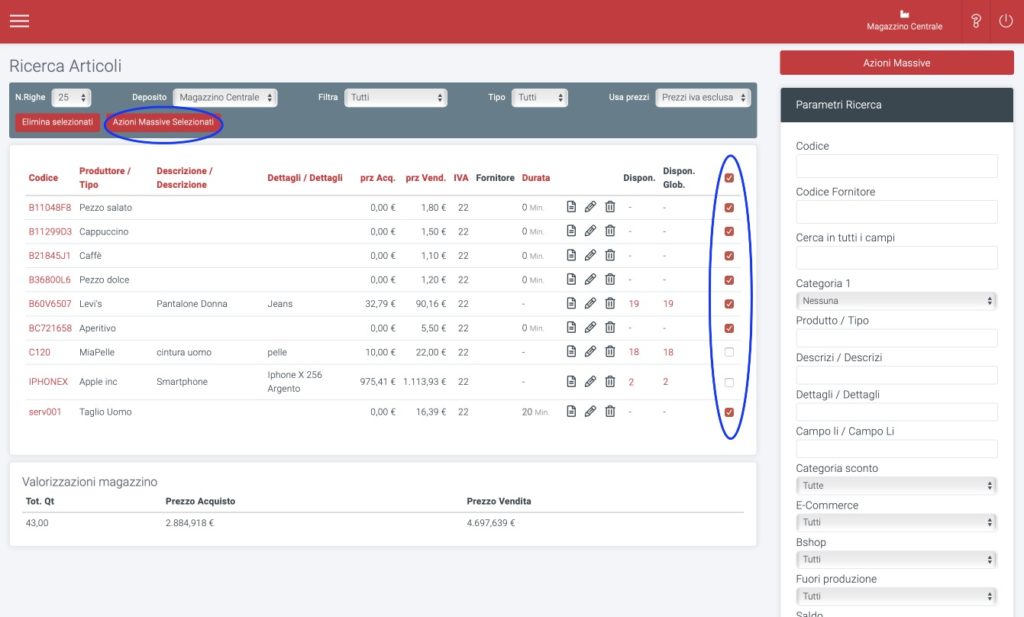
2) Se devo applicare le modifiche a tutti gli articoli filtrati (quindi anche suddivisi su più pagine) posso cliccare direttamente sul pulsante “Azioni Massive” nella sezione Altre Funzioni (vedi figura)
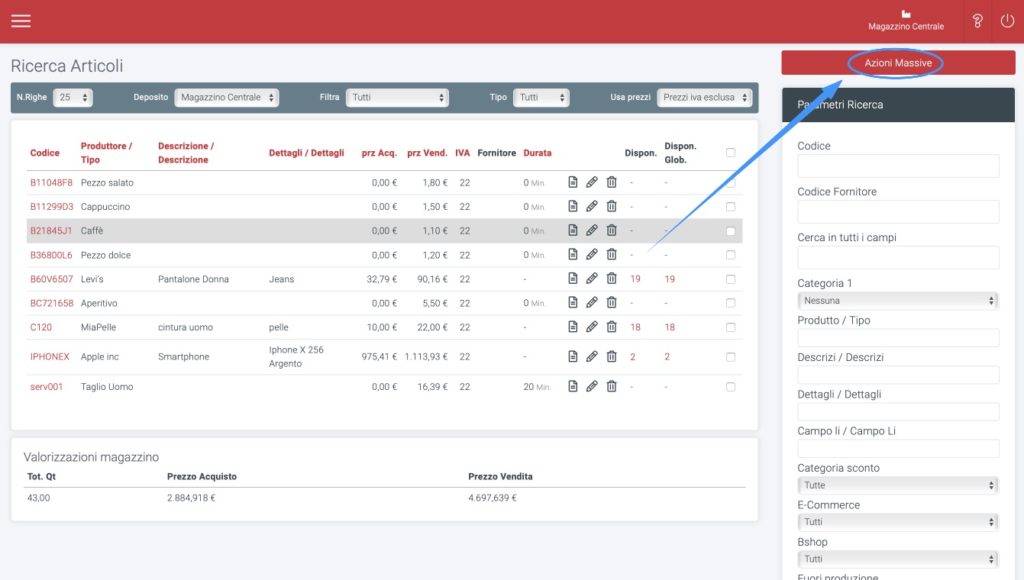
Cosa si può fare con le “azioni massive”
Modifica campo: è possibile scegliere un campo dell’articolo e sovrascrivere il contenuto con un nuovo valore; per modificare più campi sarà necessario ripetere l’operazione per ogni campo
Modifica categoria: è possibile impostare una nuova categoria (qualsiasi livello) o rimuovere le categorie a tutti gli articoli filtrati
Modifica categoria di sconto: è possibile applicare una categoria di sconto o rimuovere la categoria di sconto a tutti gli articoli filtrati
Modifica categoria provvigione: è possibile applicare o rimuovere la categoria provvigione (agenti) agli articoli filtrati
Modifica aliquota iva: è possibile impostare una nuova aliquota iva a tutti gli articoli filtrati
Aggiungi criterio prezzo: si possono applicare massivamente dei criteri di prezzo specifici per creare saldi, listini, sconti su qunatità
Modifica prezzi: è possibile applicare la modifica al prezzo di acquisto, prezzo di vendita base, le modifiche permesse sono :
- aumenta o diminuisci in percentuale: verrà sommata o sottratta la % impostata al prezzo scelto
- aumenta o diminuisci in valore: con questa opzione verrà sommato o sottratto il valore al prezzo scelto (scegliere se il valore da applicare è con iva oppure senza iva)
- sovrascrivi prezzo: con questa funzione è possibile impostare un nuovo prezzo (scegliere se il valore da applicare è con iva oppure senza iva)
Modifica conto di acquisto / Modifica conto di vendita : è possibile applicare un nuovo conto di acquisto o di vendita agli articoli filtrati
Modifica vendita touch: con questa funzione è possibile inserire o rimuovere gli articoli selezionati dalla vendita touch screen, se inseriti è possibile scegliere anche in quale raggruppamento visualizzarli
Modifica e-commerce / Modifica Bshop: con questa funzione è possibile inserire o rimuovere gli articoli selezionati dall’e-commerce o dal Bshop
Modifica sottoscorta / Modifica riordino minimo: utile per impostare un nuovo valore di sottoscorta o riordino minimo agli articoli filtrati
Modifica dimensioni: con questa funzione è possibile impostare altezza, larghezza, profondità e peso
Rimuovi criteri prezzo: è possibile rimuovere i criteri prezzi aggiunti a questi articoli, è possibile procedere listino per listino e scegliere se rimuovere solo quelli con un arco temporale (ad esempio i saldi) o tutti
Metti in saldo: per applicare prezzi scontati in un arco temporale prestabilito agli articoli filtrati
Modifica fornitore: è possibile aggiungere o rimuovere l’associazione tra fornitori e gli articoli filtrati
Modifica unità di misura: è possibile impostare l’unità di misura a tutti gli articoli filtrati
Modifica tag: è possibile aggiungere o rimuovere i Tag agli articoli filtrati
Modifica visibilità agenti: è possibile definire se gli articoli filtrati saranno visibili o meno agli agenti/venditori
Rettifica giacenza: è possibile rettificare le giacenze di tutti gli articoli selezionati, nel caso siano selezionati articoli con varianti la giacenza ve
Soluzioni Pratiche
- Come calcolare il valore del sottoscorta negli articoli
- A cosa servono i TAG
- Come esportare le anagrafiche del magazzino
- Come esportare gli articoli da Bman
- Giacenza, disponibilità, in arrivo
- Come inserire i fornitori degli articoli
- Come inserire codici aggiuntivi agli articoli in modo massivo
- Come stampare le etichette con prezzo e barcode
- Il controllo dell'inventario
- Come scaricare gli articoli danneggiati, rubati o utilizzati internamente?
- Come differenziare alcuni dati delle varianti
- Come usare i template HTML
- Come eliminare più articoli contemporaneamente
- A cosa serve il coefficiente sottoscorta e riordino minimo nei depositi?